レセプショニスト クライアント | 電話をかける
 フィードバックがある場合
フィードバックがある場合レセプショニスト クライアントで電話をかける方法はいくつかあります。番号をダイヤルする、リダイヤル オプションを使用する、発信する相手を選択するなどの方法で電話ができます。
始める前に
Calling ユーザー ポータルからレセプショニストにアクセスします。サインインの手順については、「ダッシュボードにサインインする」を参照してください。
| 1 | [通話コンソール] ペインで、ダイヤラーを使用するか、[リダイヤル] をクリックします。 | ||
| 2 | [連絡先] ペインでダイヤルする連絡先を選択します。
| ||
| 3 | [発信] をクリックします。 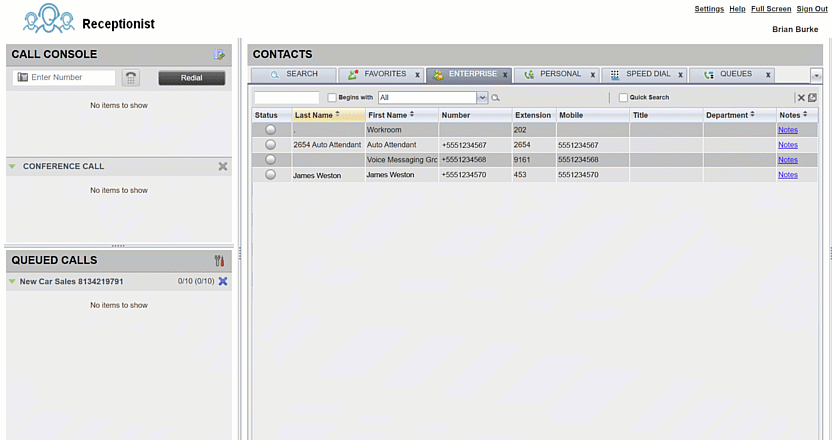 |
この投稿記事は役に立ちましたか?


